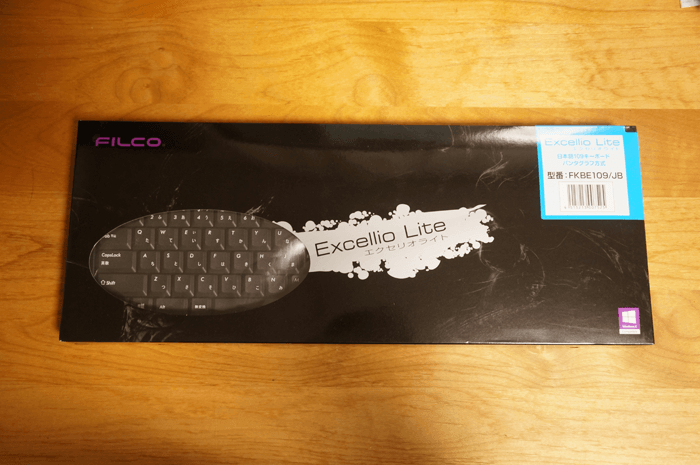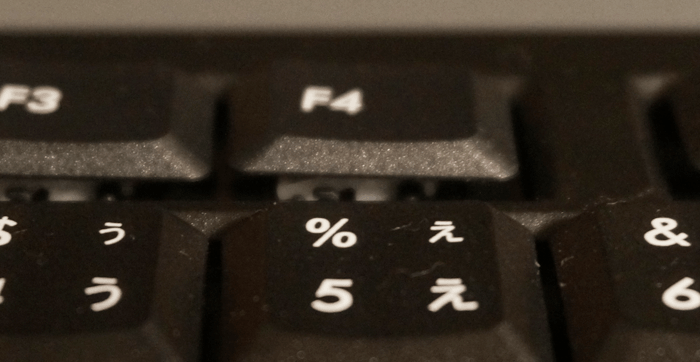もしかして、windowsで仕事をしてる人は会社から支給された純正のキーボードで仕事してますか?
3DCGを使う仕事はソフトの関係からwindowsを使う会社が多いです。転職先の3DCG会社でもwindowsの純正キーボードが支給されましたが、僕が20歳の頃初めて買ったwindowsPCに付属してた物となんら変化してないんですね。時代は止まったままだったんです。まあ、とっても使いづらくて仕方が無いわけなんですよ^^;
僕は20歳から7年間ずっとmacを使って仕事をしてたので、macの薄いキーボードに慣れてました。薄いキーボードの利点としては、押しこむ距離が短いので少ない力ですみ、他のキーに指を直ぐ移動出来るのと、指を移動する時に他のキーに当り、誤字を起こす事も無くなります。(誤字ならまだいいけど、設定してたショートカットキーが起動して〜!!あれあれあれ!なんて、たまったもんじゃないですからね。)
2014年に僕がドスパラで買ったパソコンにも無料で付いてきたキーボードがありますが、キーは深くて押せればいいだけの昔ながらのキーボードで、使いづらくてイライラしてました。まあ、無料だから仕方なくね。。
キーが分厚い・・・。
スペースキーでもドスパラで付属してるキーボードは結構沈みますが、
mac標準キーボードだと全然沈まない。これに慣れてると分厚いキーボードが押しづらくて仕方が無いんです。
長年windowsを使ってる人は何言ってるの?と思いますが、キーが厚いので押すまでに時間がかかるし、他のキーを押そうとすると高さがあるので指が他のキーを押してしまう事がよくあるんですよ。。見てよこのお山。このお山を何度も押しこむのは指が疲れてしまうと思いませんかね。
仕事してますよアピールが半端無くカチャカチャ音がなってうるさいったらありゃしないんですよ。仕事中はモニターに集中してるから相手がいるのか分からないけど、キーボードの音で相手の存在を確認してるようなもんですよ。
使いづらいキーボードで仕事をしてたら生産性も落ちてきます。ドスパラの純正キーボードを使ってるのなんて板前の料理長さんが市販の包丁を使ってるのと同じ事だと思いますよ。プロとして働くなら仕事道具にもこだわるべきだと思いませんか?
2種類のキーが薄いキーボードを買ってみました。
そんなもんで、macの薄いキーボードだったらとっても静かで打ちやすいキーボードなのに、windowsのキーボードは何でこんなに使いづらいんだと思ったので、windowsで使える薄いキーボードを2種類買って3ヶ月使い、4つのキーボードで何が違うのか? 使ってみた感想を書いてみましたよ。
まずは1種類目。エバンゲリオンカラーで有名なFILICOのパンタグラフキーボード。値段も安いので僕はシンプルな黒を買いました。
FILCO パンタグラフ ExcellioLiteBlack
ドスパラキーボードと比較してみると、純正で付いてくるノーマルキーボードとキーの大きさや配置があまり変わらないので、指が迷うことがありません。
上:ドスパラの無料キーボード
下:FILICOのキーボード
macのキーボードに劣らない薄さのキーボード。
ドスパラ純正キーボードと比較すると半分ぐらいの薄さになってて、キーを押す力も全く必要なくなり、キーが打ちやすくて気持ちいい。薄っすらパチパチと音はなるものの、心地いい感じで全然うるさくない。こういうのを使いたかったんだよ。
先ほどのドスパラキーボードと比較すると押してる深さが違います。
横から見るとキーの高さの違いがはっきり分かりますが、これだけ薄さが違うんです。
左:ドスパラの無料キーボード
右:FILICOのキーボード
ペンタブを使ってCGやフォトショップを使う場合にはペンタブの手前にキーボードを設置して使ってますが、キーが薄くなって手の移動がスムーズにできるようになり、タイピングもしやすくなりましたよ。僕は昔ながらツルツルのintuos3が好きなのでこれを使ってます。ああ、もう両サイドのボタンは排除しちゃっていいからね。ワコムさん。
1つ残念なのがキーを真上から押す時は大丈夫なんですが、F4キーなど左側少し斜めから押さないと行けないキーは、”カジャッ・・ッ?”という感じで何かが一つ間にぶつかったような変な違和感を覚える時があり、気持よく押せない時が何度もありました。
文章を打つ時は全く問題無いんですが、僕の場合はF4キーだけが毎回変な違和感を覚える感じになるので、そこだけ残念なポイントでしたね^^; パンタグラフの作りが悪くてハズレを引いてしまったのかな?まあ、それでもドスパラ標準キーボードなんかよりも断然使いやすくて、会社では今でもこれを使ってます。
次に買ったのがLogicoolのK740。これはヨドバシカメラでキーをパチパチ色々触って、触り心地が良かったのでポチりました。Logicoolマウスは2度おかしくなった事がありましたが無償交換してくたりと、高いけど保証がしっかりしてるので好きなブランドです。M905のマウスはとっても使いやすいですよ。
いつも思うんだけどキーボードに明るさって必要なのかね?ノートPCは持ち運ぶから、夜に使うなら分かりますが、デスクトップ用のキーボードは外で使う事って滅多にないでしょ。それにキーを見るってことはブラインドタッチも出来ないパソコンを初めて買ったような初心者だよね。そんな初心者がお金をだしてわざわざこんな高いキーボードを買いますかね?
一応言っときますが、お部屋が暗いならキーボードじゃなくて、買うのは電球ですよ。
1個1個のキーは少し大きめで、若干凹みがあるので押しやすく先ほどのFILICOのより使っててて気持ちよく感じます。最近はwindowsに移行するため、このキーボードでブログを書いたりしてるんですが、macに劣らず使いやすく感じます。
しかし、ショートカットを設定して使ってるF1~F12キーが小さいので指が慣れてないのか、押しづらさを感じました。
横から比較するとどれだけ薄いか分かりますよ。チロルチョコと、¥5チョコぐらい厚みが違います。
左:ドスパラの無料キーボード
右:logicool K740のキーボード
これも深さが浅いので押しやすいですが、FILICOの方が押す感じは薄いです。
キーボードの難点はパームレスト!
ペンタブの上にキーボードを設置するとパームレストがあるので、キーボードを打つのに距離が出来てしまうので、文字やショートカットの打ちづらさが出てしまうんです!デザイナーやタブレットを使うクリエイターは使いづらいと思います!!
おまけに手汗でパームレストは汚れやすいので、恥ずかしい^^; キーの感触は気持ち良いだけこれのパームレスト無しで、Fキー部分の幅がもう少し大きいのが発売されたら嬉しいなと思います。
キーボードまとめ
2種類のキーボードを3ヶ月使ってみましたが、どちらも薄くてmacのキーボードに近い感覚で使えますが、キーがより薄くて力がいらず、ペンタブを使うならFILCO。ペンタブを使わないで文章を沢山打つならLogicoolが使いやすいと思いましので、僕はFILICOのを仕事場でもずっと使っています。
純正のドスパラのキーボードなんて本当使わない方がいいです。。macからwindowsに移行した人はなおさらですね。うるさくパチパチ仕事やってるアピールしたいなら、純正キーボードが一番だと思いますが^^;
しかし、macのキーボードには敵いません。長年使ってて慣れてるという部分もありますが、今もブログを書く時はついついmacを使ってますが、気持よくパチパチできるんですよ。macユーザーが本当うらやましいです。
手間がかかると思ってたのでやってないんだけどWindows7でMac用キーボードを使う為の設定方法!というのがあるので、マックのキーボードを持ってる人はこれをやればいいだけなんだよね^^; ぼくもそのうちチャレンジしてみたいと思います。